Vba- အခြားစာရွက်မှ vlookup ကိုအသုံးပြုနည်း
VBA ကို အသုံးပြု၍ အခြားစာရွက်မှ VLOOKUP ကိုလုပ်ဆောင်ရန် အောက်ပါအခြေခံအထားအသိုကိုသုံးနိုင်သည်။
Sub Vlookup()
Range(" B2 ").Value = WorksheetFunction.Vlookup(Range(" A2 "), Sheets(" Sheet2 ").Range(" A2:C11 "),3,False)
End Sub
ဤဥပမာသည် Sheet2 ဟုခေါ်သော စာရွက်၏အကွာအဝေး A2:C11 ရှိ လက်ရှိစာရွက်၏ဆဲလ် A2 အတွင်းရှိတန်ဖိုးကို ရှာဖွေပြီး အပိုင်းအခြား၏တတိယကော်လံရှိ ကိုက်ညီသောတန်ဖိုးကို ရှာဖွေပြီးနောက် ရလဒ်ကို လက်ရှိစာရွက်၏ဆဲလ် B2 သို့ သတ်မှတ်ပေးသည်။
မှတ်ချက် – False အတွက် နောက်ဆုံးအငြင်းအခုံက ကျွန်ုပ်တို့သည် အတိအကျကိုက်ညီမှုတစ်ခုလိုကြောင်း သတ်မှတ်သည်။
အောက်ဖော်ပြပါ ဥပမာသည် ဤ syntax ကို လက်တွေ့တွင် မည်သို့အသုံးပြုရမည်ကို ပြသထားသည်။
ဥပမာ- VBA ရှိ အခြားစာရွက်မှ VLOOKUP ကို အသုံးပြုနည်း
အမျိုးမျိုးသော ဘတ်စကတ်ဘောကစားသမားများအကြောင်း အချက်အလက်ပါရှိသော Excel workbook ရှိ Sheet2 ဟုခေါ်သော စာရွက်တစ်ခုတွင် အောက်ပါဒေတာအစုံရှိသည် ဆိုကြပါစို့။
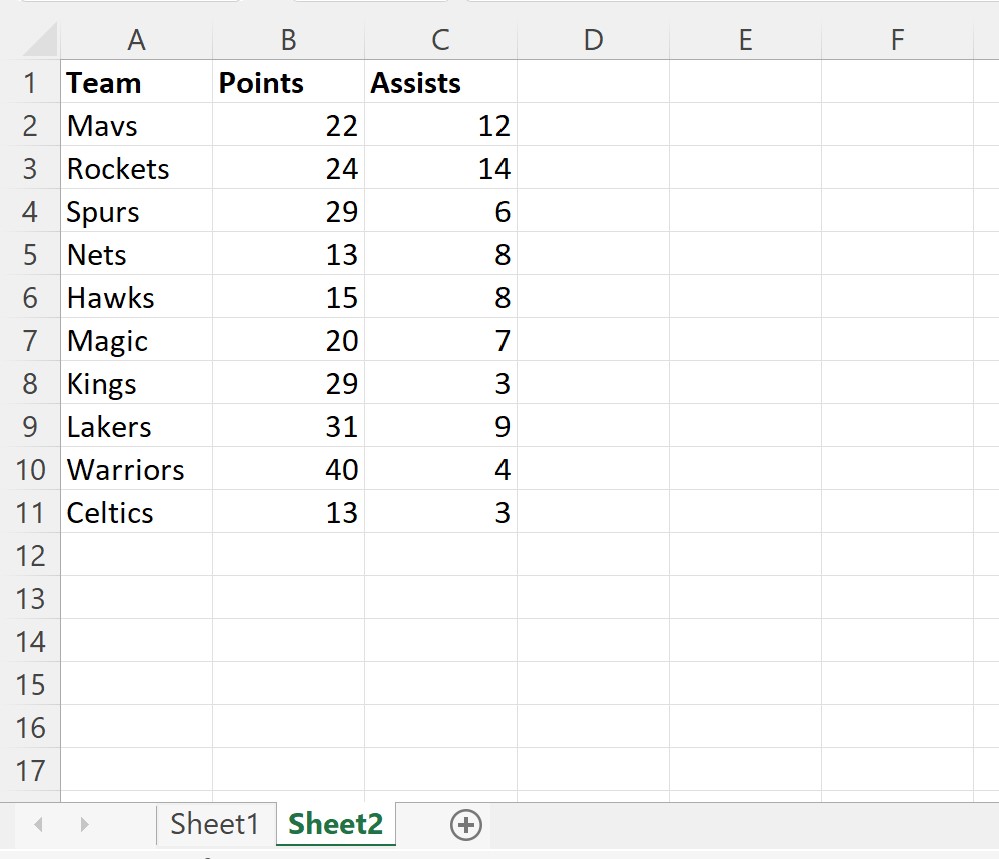
ယခု Sheet1 ဟုခေါ်သော စာရွက်သို့ ရွှေ့ပြီး Sheet2 ၏ ဒေတာအတွဲတွင် အဖွဲ့အမည် “ Kings” ကို ရှာပြီး Sheet1 ၏ အကူအညီကော်လံတွင် ဆက်စပ်တန်ဖိုးကို ပြန်ပေးလိုပါသည်။
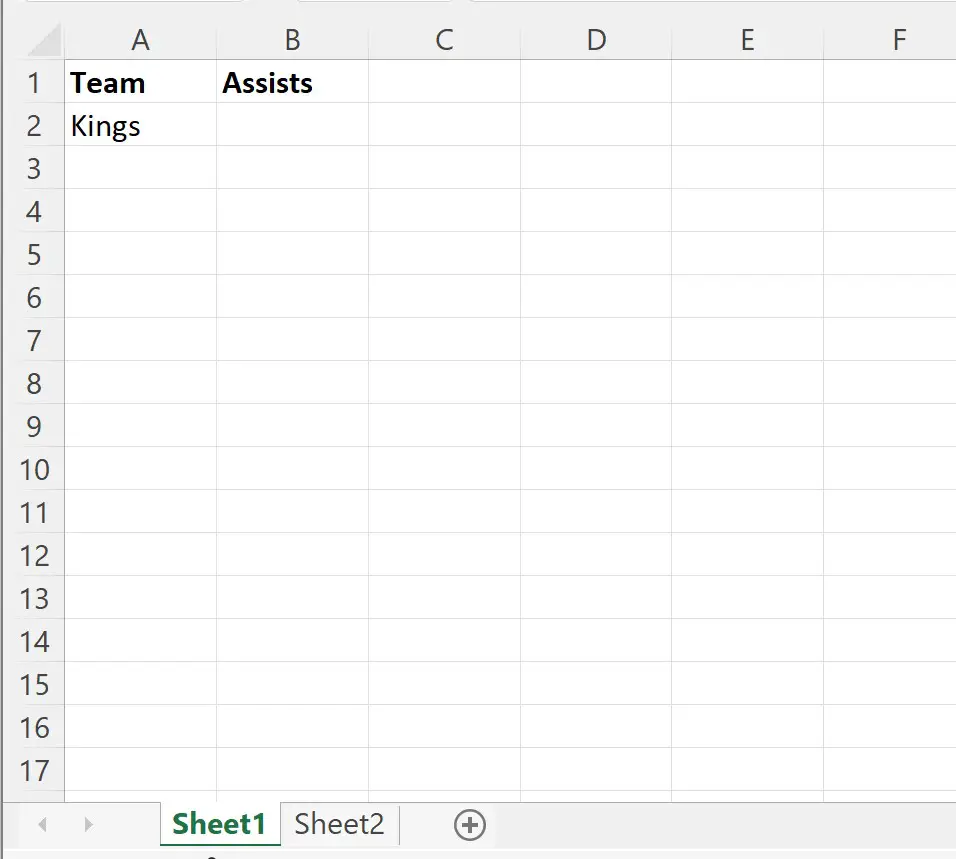
ဒါကိုလုပ်ဖို့ အောက်ပါ macro ကို ဖန်တီးနိုင်ပါတယ်။
Sub Vlookup()
Range(" B2 ").Value = WorksheetFunction.Vlookup(Range(" A2 "), Sheets(" Sheet2 ").Range(" A2:C11 "),3,False)
End Sub
ကျွန်ုပ်တို့ ဤ macro ကို run သောအခါတွင်၊ ကျွန်ုပ်တို့သည် အောက်ပါ output ကို ရရှိသည် ။
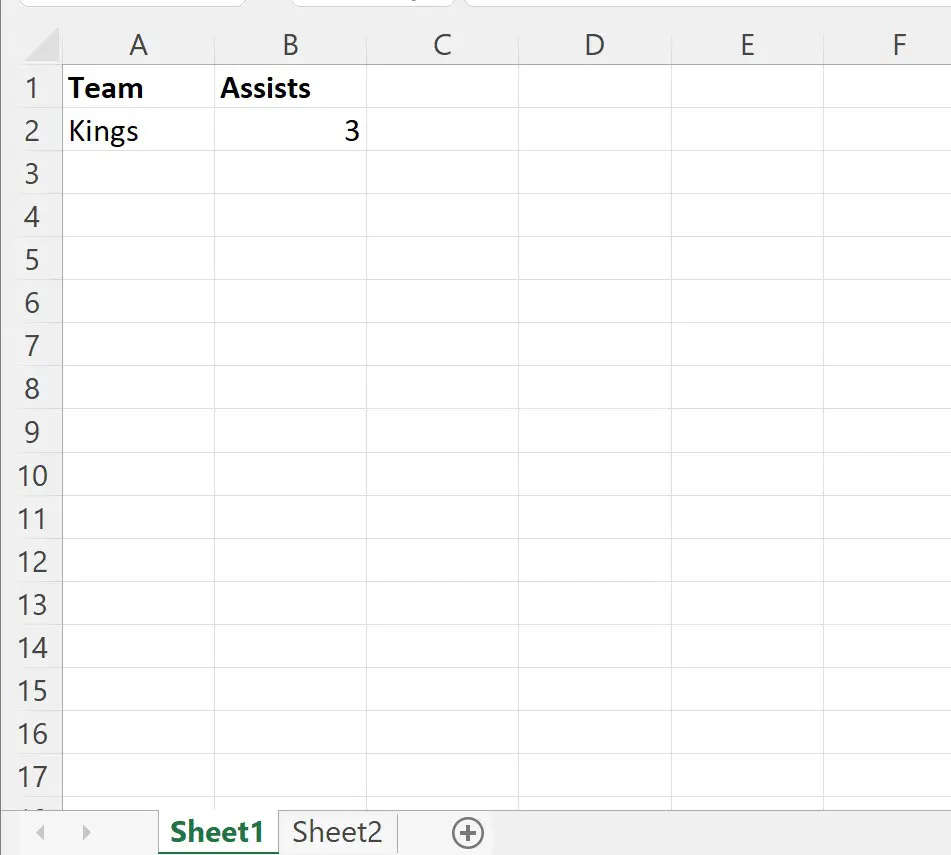
မက်ခရိုသည် Kings အတွက် အကူအညီ 3 ခု၏ တန်ဖိုးကို မှန်မှန်ကန်ကန် ပြန်ပေးသည်။
ကျွန်ုပ်တို့သည် ဆဲလ် A2 တွင် အသင်းအမည်ကို ပြောင်းပြီးနောက် မက်ခရိုကို ထပ်မံလုပ်ဆောင်ပါက၊ ၎င်းသည် အဖွဲ့အမည်အသစ်အတွက် အကူအညီပေးသည့်တန်ဖိုးကို မှန်ကန်စွာရှာဖွေမည်ဖြစ်သည်။
ဥပမာအားဖြင့်၊ ကျွန်ုပ်တို့သည် အဖွဲ့အမည်ကို “ Warriors” သို့ပြောင်းပြီး မက်ခရိုကို ထပ်မံလုပ်ဆောင်သည်ဆိုကြပါစို့။
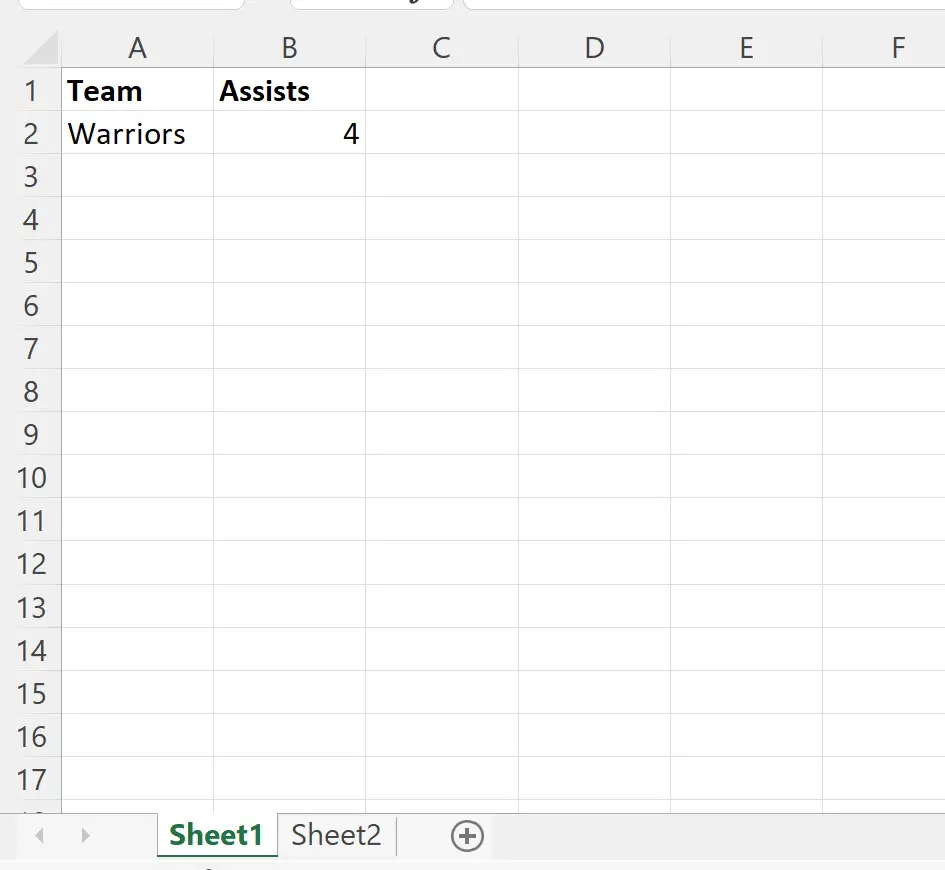
မက်ခရိုသည် Warriors အတွက် အကူအညီ 4 ခု၏ တန်ဖိုးကို မှန်မှန်ကန်ကန် ပြန်ပေးသည်။
မှတ်ချက် – VBA VLookup နည်းလမ်းအတွက် စာရွက်စာတမ်းအပြည့်အစုံကို ဤနေရာတွင် ရှာနိုင်သည်။
ထပ်လောင်းအရင်းအမြစ်များ
အောက်ဖော်ပြပါ သင်ခန်းစာများသည် VBA တွင် အခြားဘုံအလုပ်များကို မည်သို့လုပ်ဆောင်ရမည်ကို ရှင်းပြသည်-
VBA- အညွှန်းနှင့်ကိုက်ညီသော အသုံးပြုနည်း
VBA- ကော်လံများစွာဖြင့် စာရွက်တစ်ခုကို ဘယ်လိုစီမလဲ။
VBA- စာကြောင်းတစ်ကြောင်းတွင် အခြားစာကြောင်းပါရှိမရှိ စစ်ဆေးနည်း